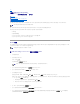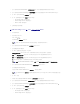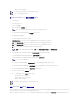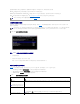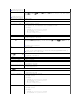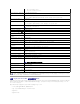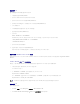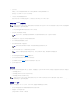Users Guide
创建可引导 CD
遵照下列步骤创建可以用来在管理系统上配置 BMC 的可引导介质。
1. 在硬盘驱动器上创建目录 WinPE_OPKTools。
2. 将 Windows OEM Preinstallation Kit (OPK) CD 插入 CD 驱动器。
3. 将所有 CD 文件从 Windows PE 目录复制到 WinPE_OPKTools 目录。
4. 将 factory.exe 和 netcfg.exe 从 CD
驱动器
的 \tools\x86 目录复制到 WinPE_OPKTools 目录。
5. 从 CD 驱动器取出 CD。
6. 在开发系统硬盘驱动器上创建并命名目录。这是 ISO 文件存储的位置。
7. 通过命令提示符导航至 WinPE_OPKTools 目录。
8. 运行以下命令:
OSCDIMG -bETFSBOOT.COM -n <DELLWINPEBUILD>
ETFSBOOT.COM 是 OPK 工具的一部分并使 Windows PE CD 可引导。以下命令行创建一个名为 Dellx86winpe.iso 的可引导 ISO 映像:
C:\WINPE_OPKTOOLS\OSCDIMG -bETFSBOOT.com -n c:\DELLWINPEBUILD
C:\FINALBUILD\Dellx86winpe.iso
9. 将 SYSCFG.EXE 公用程序复制到根目录。
10. 创建 ISO 映像后,可以使用任何 CD 刻录软件将映像刻录到 CD。
现在您可以使用可引导 CD 在管理系统上配置 BMC 了。有关其他信息、请参阅
《
Deployment Toolkit
用户指南》
。
创建可引导 Windows PE 2.0 ISO 映像
如果使用的是 Windows PE 2.0,请从 Microsoft 网站下载 Windows Administrative Installation Kit (WAIK)。默认情况下,WAIK 会被复制到 C:\Program Files\Windows
AIK 目录中。
Windows PE Build 中的 DTK 目录结构集成
DTK 提供了一个脚本 VPE_driverinst.bat,将 Dell 驱动程序脱机预先安装到一个基础 Windows PE 2.0 映像中。使用以下步骤执行此脚本:
1. 在系统上打开命令提示符,切换目录到 VPE_driverinst.bat 的位置。例如:
cd C:\Dell\Drivers\winpe2.x
2. 用 <WINPEPATH> 和 <DTKPATH> 这两个必需参数执行 VPE_driverinst.bat。例如:
VPE_driverinst.bat <WINPEPATH> <DTKPATH>
其中、<WINPEPATH> 是创建 Windows PE 2.0 目录结构的目标路径、而 <DTKPATH> 是至所抽取 DTK 工具包中 Dell 驱动程序的路径。例如:
VPE_driverinst.bat C:\vistaPE_x86 C:\DELL\DRIVERS
创建可引导 CD
使用以下步骤创建可引导介质:
1. 单击"Start"(开始),导航至"All Programs"(所有程序)® Microsoft Windows AIK。
2. 单击"Windows PE Tools Command Prompt"(Windows PE 工具命令提示符)打开命令提示符窗口。
注: <WINPEPATH> 作为目标传递给 WAIK 命令 copype.cmd。目标文件夹 C:\vistaPE_x86 作为此过程的一部分被创建,而不应已经存在。